怎样调win10字体 win10电脑字体设置步骤
更新时间:2023-10-06 12:01:53作者:jiang
怎样调win10字体,在现代社会中电脑已经成为我们生活中不可或缺的一部分,而字体作为电脑界面中重要的组成部分之一,不仅影响着我们的视觉体验,还直接关系到我们的工作效率和舒适度。对于许多win10系统用户来说,调整电脑字体设置可能是一项相对陌生的任务。怎样调整win10字体?接下来我们将一起探讨win10电脑字体设置的步骤,帮助您轻松实现个性化的字体显示效果。
方法如下:
1.首先我们为了设置win10电脑字体,我们需要打开我们的电脑。进入电脑桌面,打开我们电脑桌面的控制面板。

2.然后我们需要做的是,在控制面板界面。我们找到位于界面右上角的查看方式,并把查看方式改成大图标即可。
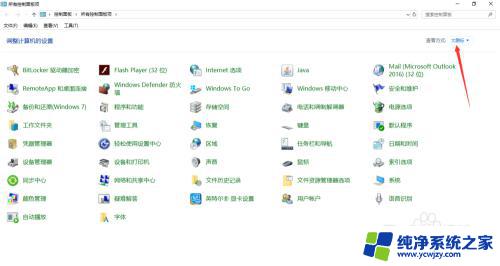
3.之后我们需要做的是,在控制面板界面。我们找到位于界面左下角的字体菜单项,然后鼠标左键点击一下即可哦。
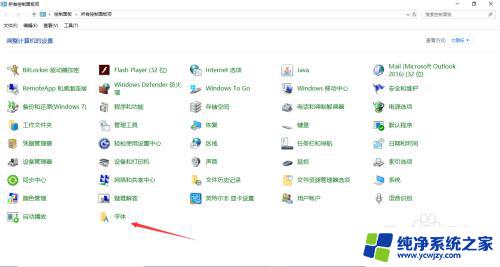
4.最后我们需要做的是,在win10字体界面。我们点击左边菜单中的字体设置,我们会进入字体设置界面,然后我们就可以设置我们的电脑字体了。
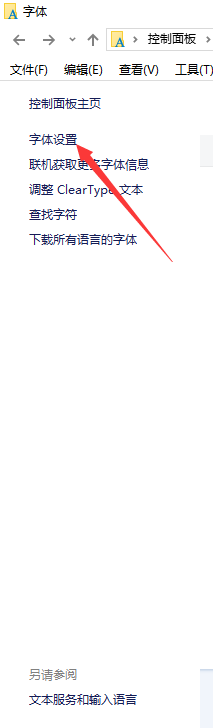
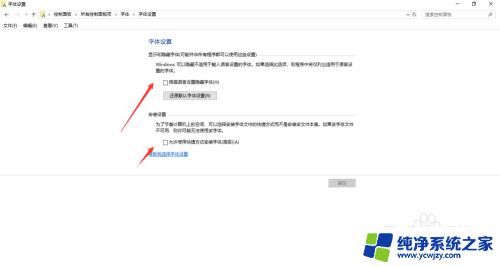
以上是如何调整win10字体的全部内容,如果您遇到了相同的问题,可以参考本文中介绍的步骤进行修复,希望对您有所帮助。
怎样调win10字体 win10电脑字体设置步骤相关教程
- win10如何设置字体样式 Win10系统字体样式调整技巧
- 设置电脑字体大小怎么设置win10 win10电脑字体设置大小详解
- 电脑怎样调字体大小 WIN10电脑系统字体大小调整方法
- 电脑桌面字体大小怎么调大 WIN10电脑系统字体大小如何设置
- 怎样设置电脑桌面字体的大小 win10系统字体大小设置方法
- 电脑系统字体设置在哪里 win10电脑字体怎么调整
- 百度字体样式设置 Win10系统字体样式调整方法
- 字体出现繁体字怎么调 win10系统字体调整成繁体字模式
- 电脑字体显示大小怎么设置 win10电脑如何设置字体大小
- 如何调整电脑字体格式 Win10系统字体样式调整方法
- win10没有文本文档
- windows不能搜索
- 微软正版激活码可以激活几次
- 电脑上宽带连接在哪里
- win10怎么修改时间
- 搜一下录音机
win10系统教程推荐
win10系统推荐